-
Câu Hỏi
1868
-
Thành Viên
799
-
Wiki-Hỏi-Đáp.Org
Wiki Hỏi đáp trực tuyến là website chia sẻ kiến thức cộng đồng về tất cả lĩnh vực từ giáo dục, kinh tế, xã hội khoa học, đời sống, gia đình...
Liên hệ tại: Wikihoidap.org@gmail.com
Liên kết hữu ích bạn nên xem: Alo789
-
Theo dõi Wiki Hỏi đáp
-
Bản quyền tại DMCA
Ping là gì? Hãy tìm hiểu rõ về ping nếu bạn thường xuyên dùng máy tính
Để hỗ trợ cho một chiếc máy tính có thể chạy một cách trơn tru thì sức ảnh hưởng của các phần mềm cũng như công cụ máy tính là vô cùng quan trọng. Và Ping cũng là một công cụ không ngoại lệ. Vậy Ping là gì?

Danh mục nội dung
Vậy Ping là gì? Những thông tin chi tiết về chúng sẽ được thể hiện rõ qua bài viết dưới đây.
Ping Là Gì?
Ping được biết đến là một công cụ dòng lệnh, chúng được tích hợp sẵn trong nhiều hệ điều hành và thường được dùng để cách kiểm tra ping mạng để đảm bảo máy tính hoặc các thiết bị của người dùng có thể truy cập máy chủ thông qua kết nối mạng Internet hay không.
Nếu bạn thấy ping hiển thị trong tất cả các ứng dụng, kiểm tra kết nối mạng như SpeedTest hoặc trong các game online tức là nó đang đề cập đến thời gian. Đồng thời cũng chỉ tốc độ thời gian phản hồi của các kết nối mạng Internet trên máy người dùng. Ping càng thấp, thời gian phản hồi càng nhanh.
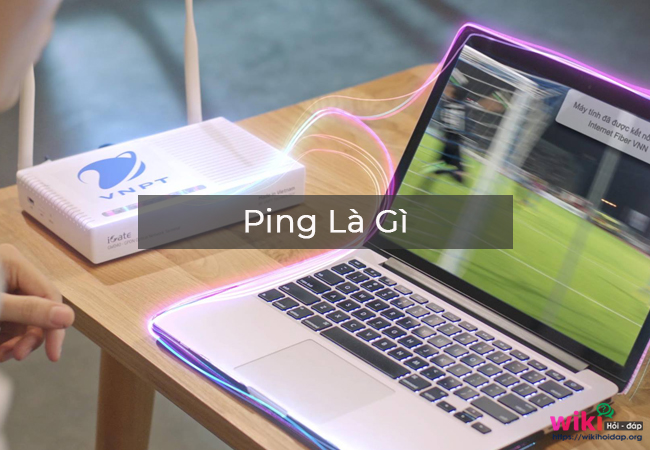
Ưu điểm mà Ping mang lại
Lệnh ping chủ yếu được sử dụng để khắc phục các sự cố liên quan đến khả năng truy cập của các thiết bị trên mạng Internet. Lệnh này sử dụng một loạt các thông báo Echo (sử dụng giao thức Internet Control Message Protocol) để xác định các vấn đề như:
- Máy chủ liệu có đang hoạt động hay không.
- Mất bao lâu để giao tiếp với máy chủ, để gửi, nhận Echo request và phản hổi.
- Mất bao nhiêu gói khi giao tiếp với thiết bị đích.
Nguồn gốc của công cụ ping
Tiện ích ping được viết bởi Mike Muuss, nhà khoa học cao cấp tại phòng thí nghiệm và nghiên cứu của quân đội Hoa Kỳ vào tháng 12 năm 1983.
Tên gọi ping có nguồn gốc từ công nghệ sonar, được sử dụng trong thiết kế và theo dõi tàu ngầm, tàu thủy và máy bay. Chúng còn được dùng để đo khoảng cách và tìm kiếm vị trí các vật thể dưới mặt nước bằng cách phát ra những tín hiệu bằng âm thanh.
Cho tới nay công cụ ping đã được tích hợp và có sẵn trên các hệ điều hành thông dụng như Windows, Linux, Mac OS X, Unix, FreeBSD và một số hệ điều hành khác cho các thiết bị khác.

Sử Dụng Ping Trên Windows như thế nào?
Để dùng lệnh ping xem tốc độ mạng trên Windows, trước tiên bạn mở Command Prompt hoặc PowerShell, sau đó nhập ping và địa chỉ IP của máy tính hoặc máy chủ là được.
Một số tham số lệnh ping có thể bạn sẽ cần bao gồm:
/t - ping liên tục để gửi Echo request tới máy chủ cho đến khi bị gián đoạn.
Sử dụng phím Ctrl + Break để hiện thị số liệu thống kê và gián đoạn hoạt động của máy. Hoặc Ctrl + C để ngắt kết nối.
/a - ping để hiện IP máy chủ và giải quyết các vấn đề.
/n count - tham số này để thay đổi số lượng Echo request messages theo mặc định từ 4 thành một giá trị khác. Ngoài ra có thể lựa chọn giá trị bất kỳ từ 1 đến
4294967295.
/l size - thiết lập kích thước (đơn vị byte) Echo request message được gửi tới máy chủ, từ 32 sang một giá trị khác. Có thể lựa chọn giá trị bất kỳ từ 1 đến 65527.
/f - Tham số này để gửi Echo request messages và flag Do Not Fragment đã được kích hoạt để không bị router (bộ định tuyến) phân mảnh trên đường đi. Tuy nhiên lệnh này chỉ hoạt động cho các địa chỉ IPv4 nên sẽ cực kỳ hữu ích cho việc xử lý các sự cố liên quan đến Path Maximum Transmission Unit.
/v TOS - Thiết lập Type of Service (TOS) được sử dụng cho Echo request. Giá trị mặc định là 0 và giá trị tối đa là 255.Lệnh này cũng chỉ hoạt động đối với địa chỉ IPv4.
/r count - Lệnh này sẽ thiết lập số vòng giữa máy tính của người dùng và máy chủ mà người sử dụng đó muốn ghi lại để hiển thị bằng lệnh ping. Giá trị tối đa của tùy chọn là 9 và chỉ hoạt động với các địa chỉ IPv4.
/j host-list - Sử dụng Loose Source Route được chỉ định trong danh sách máy chủ. Kiểu định tuyến này sẽ giúp các đích trung gian có thể được phân tách bởi 1 hoặc nhiều router. Số lượng hoặc tên địa chỉ trong danh sách máy chủ là 9. Tuy nhiên, danh sách máy chủ bao gồm một loạt các địa chỉ IP được phân tách bằng dấu cách và phải là địa chỉ IPv4.
/k host-list - Sử dụng Strict Source Route được chỉ định trong danh sách máy chủ. Đích trung gian kế tiếp phải được truy cập trực tiếp và không bị router phân tách. Số lượng địa chủ hoặc tên tối đa trong danh sách máy chủ cũng vẫn là 9 và danh sách máy chủ bao gồm một loạt các địa chỉ IP được phân tách bằng dấu cách và phải là địa chỉ IPv4.
/w timeout - Điều chỉnh giá trị thời gian chờ, được tính bằng mili giây khi ping chờ các phản hồi. Giá trị thời gian chờ mặc định là 4000 hoặc 4 giây.
/r range - Cho lệnh ping theo dõi đường đi vòng cho một số vòng. Lệnh này chỉ hoạt động với các địa chỉ IPv6, phạm vi là một giá trị bất kỳ từ 1 đến 9.
/s srcaddr - Xác định địa chỉ nguồn để sử dụng khi làm việc với địa chỉ IPv6.
Địa chỉ phải được nhập sau srcaddr.
/c compartments - Xác định định danh bộ định tuyến (router).
Những ảnh hưởng khi tốc độ ping quá cao
Hiểu theo một cách đơn giản nhất thì Ping chính là đơn vị đo độ trễ trong game, là tốc độ gửi và nhận một tệp tin giữa máy tính của người sử dụng với máy chủ game hoặc ứng dụng, trang web. Vì vậy nếu Ping cao cũng đồng nghĩa với việc sẽ mất nhiều thời gian hơn cho các quá trình, từ đó tạo ra độ chậm cho game.
Khi thực hiện bất cứ thao tác nào đó trong game, dữ liệu đó sẽ được chuyển đến máy chủ để xử lý rồi lại gửi lại kết quả về máy người sử dụng. Thời gian cho thao tác đó xử lý được tính bằng ping. Nếu máy chủ gửi chậm, máy người dùng sẽ bị chậm hoặc đơ máy mà không hoạt động, không điều khiển được cho đến khí máy chủ hoàn tất quá trình gửi trả dữ liệu. Đơn vị đo độ trễ ở đây được tính bằng millisecond (ms). Ping hiện nay ở các phòng máy nét khi chơi các game có máy chủ ở nước ngoài giao động 30-60ms tương đương với độ trễ 0,03 -0,06 giây.
Tuy nhiên, với một đường truyền có ping lên đến 300ms -500ms và thậm chí có lúc lên 1000ms máy người sử dụng có thể sẽ bị gián đoạn liên tục quá trình và gửi dữ liệu. Chậm hơn so với các máy có đường truyền tốt từ 0,3- 1s tùy vào khu vực.
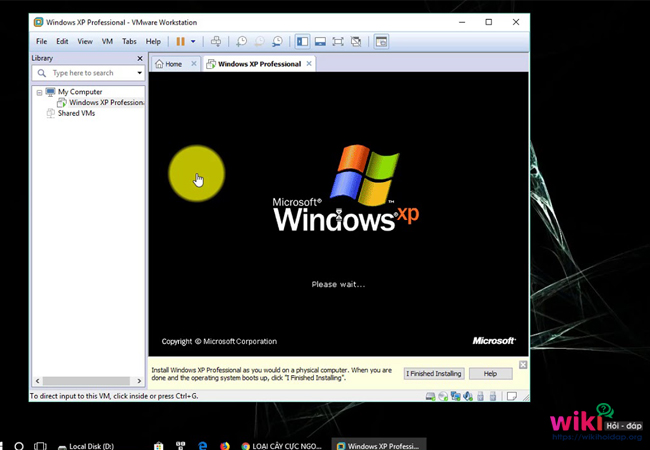
Vậy cách cải thiện ping khi gặp vấn đề là gì?
-
Phần mềm giảm ping
Một số phần mềm giảm ping hiện nay sử dụng rất hiệu quả và được ưa chuộng không chỉ ở Việt Nam mà trên cả toàn thế giới. Những phần mềm này sẽ giúp bạn kết nối tới các server trung gian và giảm ping cực kỳ hiệu quả. Một số phần mềm có thể kể tên đó như là WTFast, cFosSpeed, Haste,… Chúng đều là những phần mềm đáng giá nhất đặc biệt là đối với người sử dụng để chơi game thì khả năng hạn chế ping là rất cao.
-
Nâng cấp đường truyền
Đây cũng là biện pháp để giúp bạn chơi game ổn định hơn, Ping cao sẽ không còn xuất hiện, sử dụng những gói cước cao hơn, tốt hơn từ các dịch vụ của nhà cung cấp mạng, nhất là trong trường hợp bạn phải kết nối mạng với nhiều thiết bị kết nối trong nhà, hàng xóm.
-
Dây mạng và bộ phát Wi-Fi chuyên dụng
Hiện nay trên thị trường đang phổ biến một số loại dây như Cat5e, Cat6 và Cat6A, trong đó Cat6A là loại dây mạng tốt nhất. Dây mạng càng tốt, khả năng chống nhiễu và băng thông cũng tốt hơn hẳn, đặc biệt là trong trường hợp truyền xa.
Với những game thủ hay sử dụng laptop để chơi game chắc hẳn thấy sự tiện lợi cao hơn máy bàn rất nhiều.Bởi khi sử dụng Wi-Fi khi chơi game cũng khiến cho độ ổn định của ping không được ổn định nên nên khi có những khoảnh khắc quan trọng cần thiết mà tốc độ ping lại tăng mạnh sẽ gây ảnh hưởng rất lớn. Bởi vậy hãy chọn lựa những bộ phát wifi chuyên dụng nếu bạn luôn cần tốc độ mạng ổn định và tốt. Đồng thời có thể sử dụng thêm các tính năng để giảm ping như Killer.
-
Sử Dụng Modem/Router tốt hơn.
Có thể phương pháp này sẽ không mang lại quá nhiều khác biệt nhưng với modem mới, chất lượng tốt chúng sẽ hoạt động bền, ổn định hơn trong quá trình sử dụng. Đặc biệt tránh trường hợp bị đơ, treo modem liên tục như các modem rẻ tiền.
chơi game trên máy tính, mạng ngon mà máy tụt khung hình khi chơi thì cũng không ổn, Nói chung việc tối ưu hóa đường truyền và tối ưu hóa chơi game luôn luôn phải được song hành với nhau.


